Basit bir yol mu arıyorsunuz? iki videoyu yan yana koyun ve bölünmüş ekranlı bir video mu hazırlayacaksınız?
Günümüzde çift ekranlı videolar her yerde. Öncesi ve sonrası videolarının, tepki videolarının ve video kolajlarının yükselişiyle birlikte bölünmüş ekran videoları YouTube, TikTok, Instagram ve diğer medya uygulamalarında giderek daha popüler hale geldi. Çoğu durumda, iki videoyu yan yana tek bir videoda birleştirmek isteyebilirsiniz.
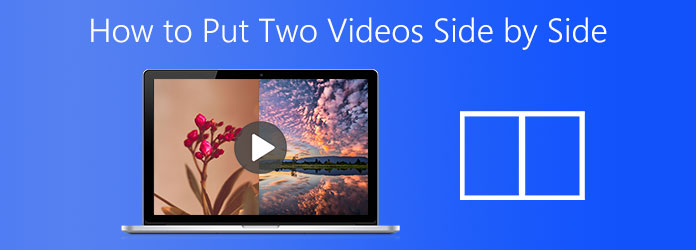
Bölüm 1. İki Videoyu Yan Yana Koymanın En İyi Yolu
İlk olarak, sizi en iyi bölünmüş ekranla tanıştırmak istiyoruz. iki videoyu yan yana koymak için uygulama. Mac veya Windows PC'de video düzenlemek ve çift ekranlı bir video oluşturmak istediğinizde, güçlü Video Dönüştürücü Ultimate. İki veya daha fazla videoyu bir kareye yerleştirip aynı anda oynatma özelliğine sahiptir.

- Video Converter Ultimate, hem Mac hem de Windows 10/8/7 PC'de iki videoyu yan yana koymanıza izin veren, tüm özelliklere sahip bir video dönüştürücü ve düzenleme aracıdır.
- İki veya daha fazla videoyu yan yana yerleştirin ve aynı anda oynatın.
- Video kolajı, video sıkıştırıcı, GIF oluşturucu, video geliştirici, 3B oluşturucu ve daha fazlasını içeren araç kutusu sunun.
- MP8, MOV, FLV, MKV, AVI, WMV, M5V ve daha fazlası dahil olmak üzere herhangi bir formatta 4K/1080K/720K, 4p/4p HD ve SD videoları destekleyin.
Bedava indir
Windows için
Güvenli indirme
Bedava indir
macOS için
Güvenli indirme
1 Adım. Mac veya Windows 10/8/7 PC'de iki videoyu yan yana koymak istediğinizde, önce bu bölünmüş ekran aracını ücretsiz indirmelisiniz. Açın ve seçin Kolaj özelliği.
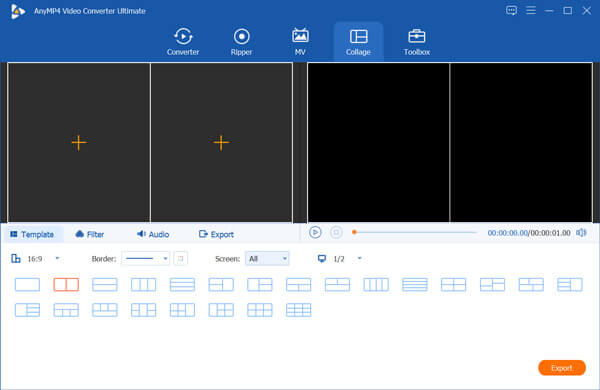
2 Adım. Artık sık kullanılan birçok şablonun burada listelendiğini görebilirsiniz. İki video klibi yan yana yerleştirmek istiyorsanız, ikinci veya üçüncü olanı seçebilirsiniz. Sonra büyük tıklayın + Videolarınızı yüklemek için simge.
3 Adım. Videoları içe aktardıktan sonra, ihtiyacınıza göre bunları tek tek düzenlemenize izin verilir. Daha fazla düzenleme özelliği görüntülemek için farenizi bir videonun üzerine getirmeniz yeterlidir. Bu adımda ayrıca farklı filtreler uygulayabilir, ses parçasını değiştirebilir, özel bölünmüş ekran kenarlığını değiştirebilir ve daha fazla işlem yapabilirsiniz.
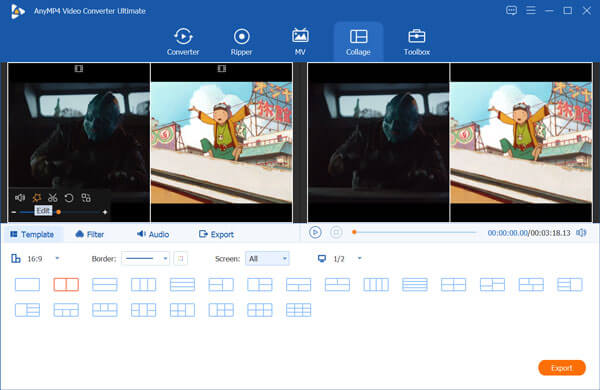
4 Adım. Tıkla Ihracat düğmesine basarak Ihracat Bölüm. Bölünmüş ekran videosu için doğru çıktı biçimini seçebilir, video kare hızını, çözünürlüğü, kaliteyi, hedef klasörü seçebilir veya dosyayı yeniden adlandırabilirsiniz.
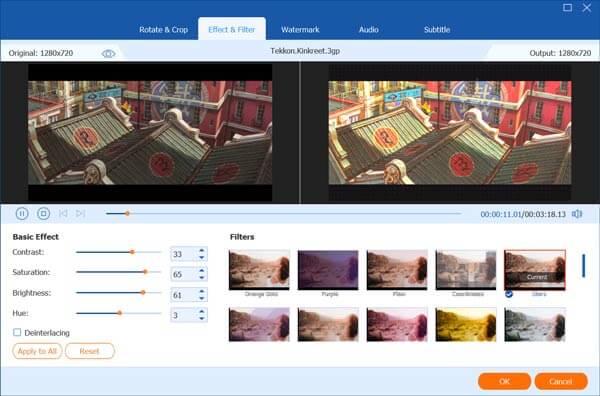
5 Adım. Bu çift ekranlı video yapımcısı, gelişmiş hızlandırma teknolojisi ile tasarlanmıştır. kutusunu işaretleyebilirsiniz. GPU Hızlandırmayı Açın Daha hızlı bir düzenleme hızı elde etmek için. Bundan sonra, tıklayın İhracat Başlangıç Bölünmüş ekran videosunu oluşturmaya başlamak için düğmesine basın.
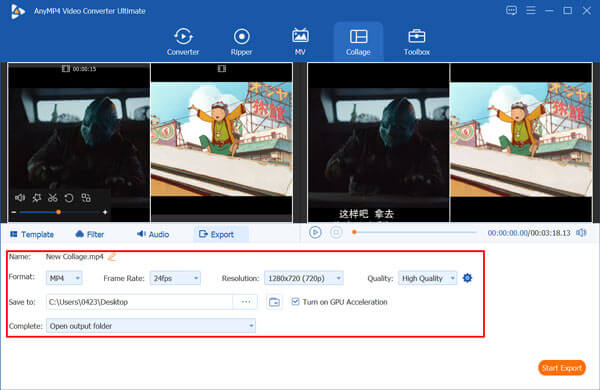
Bu dönüştürücü, iki videoyu yan yana koymanın yanı sıra videoları tek bir videoda birleştirebilir. AVI dosyalarını birleştirme birlikte.
Bölüm 2. Mac, iPhone ve iPad'de İki Videoyu Yan Yana Yerleştirin
Mac, iPhone veya iPad gibi bir Apple cihazı kullanıyorsanız, 2 videoyu yan yana birleştirmek istediğinizde, varsayılan video düzenleyicisine güvenebilirsiniz, iMovie.
iMovie dahil olmak üzere birçok temel düzenleme işlevini taşır. Bölünmüş ekran. Mac ve iOS cihazlarda iki videoyu yan yana koyabiliyor. Bu bölüm size iki videoyu yan yana nasıl yerleştireceğinizi veya iMovie ile bunları üstte ve altta nasıl görüntüleyeceğinizi gösterecektir.
1 Adım. iMovie'yi Mac, iPhone veya iPad'inizde açın. İOS cihazında çift ekranlı bir video oluşturmak istiyorsanız, iMovie uygulamasını şuradan yüklemeniz gerekir: App Store ilk. Bu bölüm, nasıl kullanılacağını göstermek için Mac için iMovie'yi örnek olarak alır.
2 Adım. Tıkla iMovie üstteki menü çubuğunda Tercihler açılır listeden. Tercihler penceresine girdiğinizde, Gelişmiş Araçları Göster seçeneği Açık.
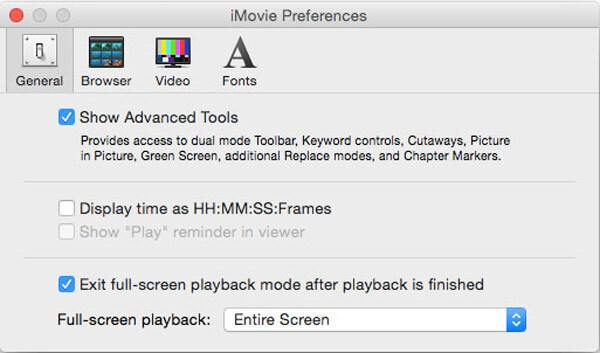
3 Adım. iMovie ana penceresine dönün ve yeni bir proje oluşturun. Artık yan yana koymak istediğiniz video klipleri içe aktarabilirsiniz.
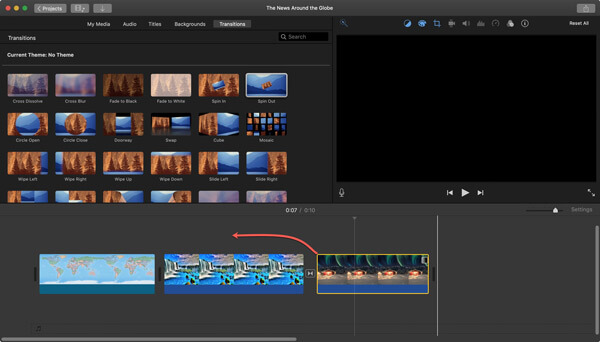
4 Adım. Tıkla Video Yer Paylaşımı Ayarları üzerindeki düğme izleyici penceresini seçin ve ardından Bölünmüş ekran özellik. kullanabilirsiniz Yan yana Bazı iMovie sürümlerinde Yerleşim seçeneğinden.
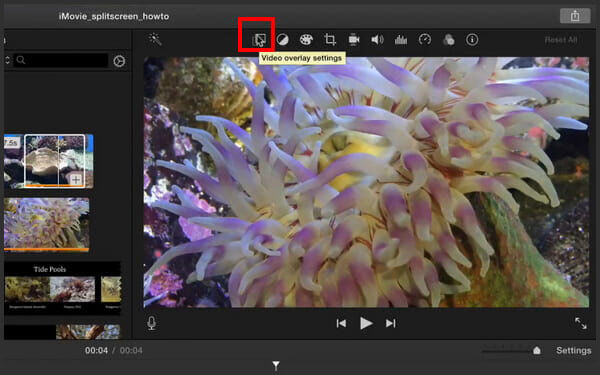
5 Adım. Eklenen iki video yan yana yerleştirilir. Video konumunu ihtiyacınıza göre ayarlayabilirsiniz. Ayrıca, daha iyi bir çıktı efekti elde etmek için daha fazla düzenleme işlemi yapabilirsiniz.
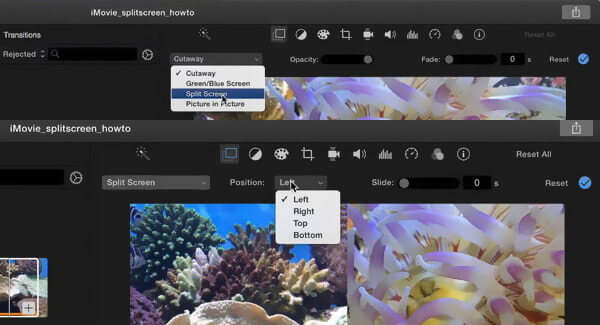
6 Adım. Değişikliklerinizi kaydedin ve ardından paylaş oluşturulan bölünmüş ekran videosunu dışa aktarmak için simge. iPhone veya iPad'de iki videoyu yan yana koymak isterseniz benzer adımları uygulayabilirsiniz.
Ek olarak, ayrıca düzenleme için DVD'yi iMovie'ye aktarın.
Bölüm 3. İki Videoyu Yan Yana Çevrimiçi Ücretsiz Birleştirin
Yukarıdaki yöntemlerin yanı sıra, 2 videoyu yan yana yerleştirmek için çevrimiçi araçlara da güvenebilirsiniz. Burada popüler olanı tavsiye ediyoruz Fastreel Bölünmüş Ekran Video Çevrimiçi senin için.
1 Adım. Tarayıcınızı Chrome, Safari, IE veya Firefox gibi açın ve bu çevrimiçi bölünmüş ekran sitesine gidin. Aralarından seçim yapabileceğiniz sık kullanılan birçok bölünmüş ekran şablonunun orada görüntülendiğini görebilirsiniz.
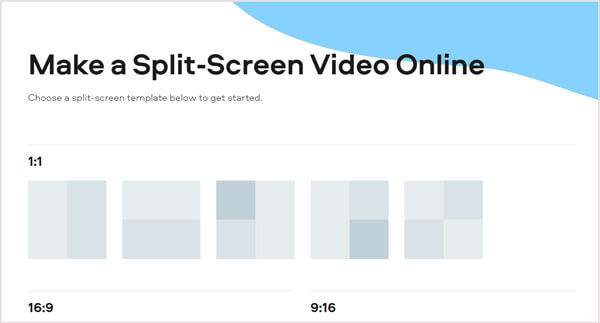
2 Adım. İki videoyu çevrimiçi ücretsiz yan yana koymak için birinci veya ikinci şablonu seçebilirsiniz. Sonra tıklayabilirsiniz Dosya Yükle Video kliplerinizi tek tek yüklemek için düğmesine basın. Birçok popüler video formatı desteklenmektedir. Ancak yükleme işleminin tamamlanması biraz zaman alacaktır.
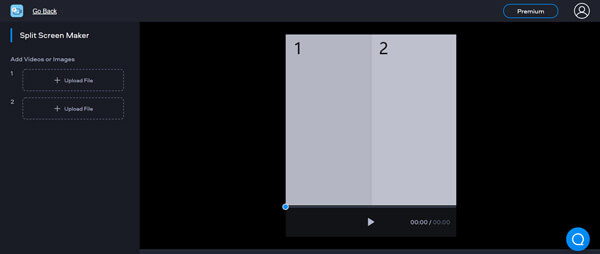
3 Adım. Yükledikten sonra, sesi kapatmayı veya kapatmamayı seçebilirsiniz. Bu ücretsiz bölünmüş ekran aracı, yeni arka plan müziği eklemenize izin vermez. Ayrıca, sizin için herhangi bir düzenleme işlevi sunmaz. Tıklamak Sonucu Dışa Aktar iki videoyu yan yana yerleştirmeye başlamak için
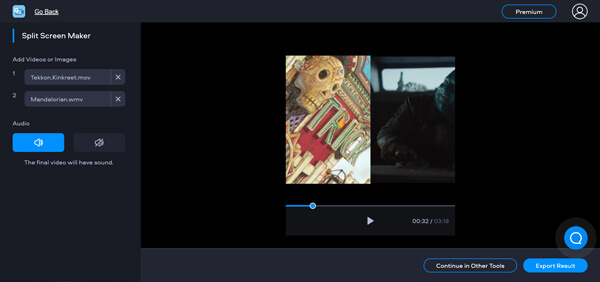
4 Adım. Çift ekranlı videoyu dışa aktarmak için size 2 seçenek sunulur. Seçebilirsiniz Filigranı Kaldırmak veya Filigranla İndirmek için Yükseltin.
Bölüm 4. İki Videoyu Yan Yana Nasıl Koyacağınızla İlgili SSS
-
TikTok videolarını nasıl yan yana koyarım?
TikTok uygulaması, videoları yan yana yerleştirmeniz için bölünmüş bir özellik sunar. Bir videoyu seçip yüklemek için TikTok uygulamasını açıp ekranın alt kısmındaki + simgesine dokunabilirsiniz. Düzenleme arayüzüne girdiğinizde, işi bitirmek için Efekt'e dokunabilir ve Böl özelliğini seçebilirsiniz.
-
Hangi uygulama resimleri ve videoları birleştirebilir?
Birçok video düzenleyici, fotoğrafları ve videoları bir araya getirmenize yardımcı olabilir. önerilenleri kullanabilirsiniz Video Dönüştürücü Ultimate veya Video Merger, Photo and Video Collage Online gibi çevrimiçi araçlar ve bunu yapmak için daha fazlası.
-
İki resmi birleştirmek için bir uygulama var mı
İki veya daha fazla resmi birleştirmek istediğinizde, profesyonel resim düzenleme aracı Photoshop'a güvenebilirsiniz. Ayrıca, App Store ve Google Play Store'daki birçok uygulama, iki fotoğrafı kolaylıkla birleştirmenize yardımcı olabilir.
Tamamlayan
İki videoyu yan yana nasıl koyabilirim? İşte bu gönderide, iki videoyu bir araya getirmek ve aynı anda oynatmak için 3 etkili çözüm bulabilirsiniz. Bölünmüş ekran video veya çift ekran video oluşturmak istediğinizde bunlara güvenebilirsiniz.

